Die 5 besten Systemklonprogramme für Windows
- Home
- Support
- Anleitungen für Systemsicherung
- Die 5 besten Systemklonprogramme für Windows
Überblick
Entdecken Sie die besten kostenlosen System-Klon-Software-Optionen für Windows, wie Renee Becca, Macrium Reflect, Clonezilla, AOMEI Partition Assistant und Acronis True Image.
Festplattenklonen, Systemfestplattenklonen, Partitionsklonen sowie die Option zum Systemumzug. Nutzer können die passendste Methode für ihre Bedürfnisse wählen.
Automatische 4K Ausrichtung Führt automatisch eine 4K Ausrichtung durch, um die SSD Leistung zu verbessern.
Unterstützt GPT und MBR passt bei der Migration des Systems automatisch das entsprechende Partitionsformat für SSD an.
Unterstützt FAT/NTFS kann verschiedene Dateisystemformate migrieren.
Schnelle Backup Geschwindigkeit bis zu 3.000 MB/Minute Backup Geschwindigkeit.
Umfassende Sicherungslösung unterstützt Systemmigration/Systemsicherung/Partitionssicherung/Festplattensicherung/Dateisicherung/Festplattenklonen.
Automatische 4K Ausrichtung Verbessert die SSD Leistung
Unterstützt GPT und MBR Partitionsformat
Unterstützt NTFS und FAT32 Dateisysteme
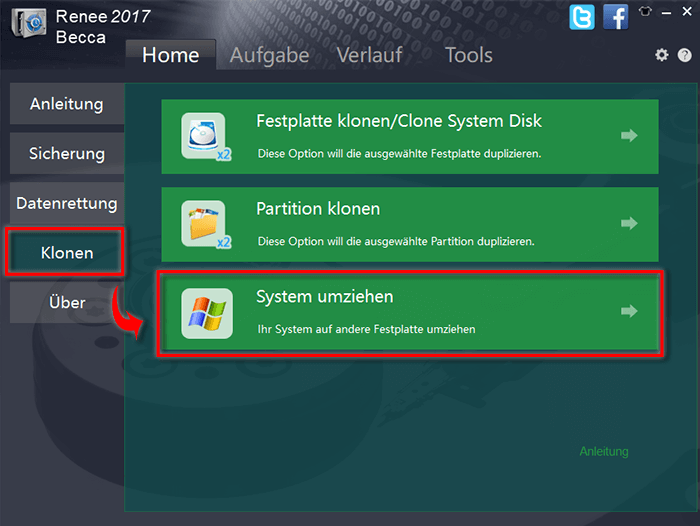
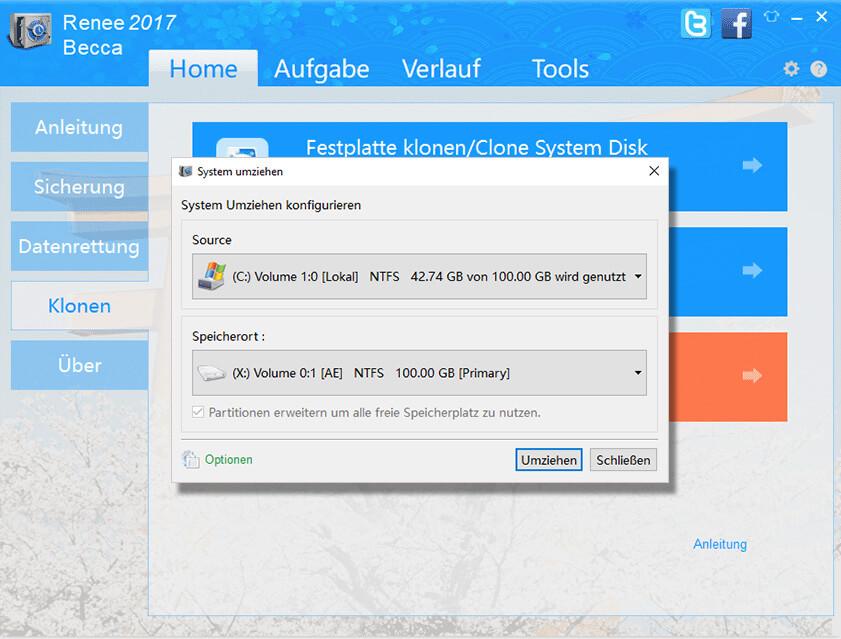
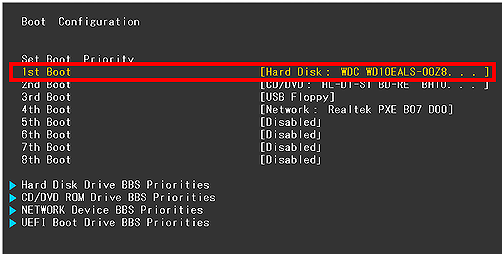
| BIOS-Name | Methode | Der Schlüssel oder die Schlüssel |
|---|---|---|
| Acer | Drücken Sie unmittelbar nach dem Einschalten Entf oder F2 | Entf/F2 |
| Compaq | Drücken Sie F10, während der Cursor in der oberen rechten Ecke des Bildschirms blinkt | F10 |
| Dell | Drücken Sie F2, wenn das Dell-Logo angezeigt wird, oder drücken Sie alle paar Sekunden, bis die Meldung „Setup wird gestartet“ angezeigt wird | F2 |
| eMaschinen | Drücken Sie Tab oder Entf, während das eMachine-Logo auf dem Bildschirm angezeigt wird | Tab/Entf |
| Fujitsu | Drücken Sie F2, sobald das Fujitsu-Logo erscheint | F2 |
| Tor | Drücken Sie nach dem Neustart des Computers wiederholt die Taste F1 | F1 |
| PS | Drücken Sie nach dem Neustart des Computers die Taste F1/F10/oder F11 | F1/ F10/ F11 |
| IBM | Drücken Sie sofort nach dem Einschalten des Computers F1 | F1 |
| Lenovo | Drücken Sie F1 oder F2, nachdem Sie den Computer eingeschaltet haben | F1/F2 |
| Nec | Drücken Sie F2, um das BIOS-Setup aufzurufen | F2 |
| Packard Bell | Drücken Sie F1/F2/ oder Entf, um ins BIOS zu gelangen | F1/ F2/ Entf |
| Samsung | Drücken Sie F2, um das BIOS-Setup-Dienstprogramm zu starten | F2 |
| Scharf | Drücken Sie F2, nachdem der Computer gestartet ist | F2 |
| Sony | Drücken Sie F1/F2/oder F3, nachdem Sie den Computer eingeschaltet haben | F1/F2/F3 |
| Toshiba | Drücken Sie nach dem Einschalten F1 oder Esc, um auf das BIOS zuzugreifen | F1/Esc |
| ARLT | Drücken Sie Entf oder F11, wenn die entsprechende Meldung angezeigt wird | Entf/ F11 |
- Ermöglicht die sichere Migration des Betriebssystems ohne Neuinstallation
- Einfache Schritte für eine reibungslose und mühelose Übertragung
- Verbessert die Leistung und verkürzt die Bootzeiten mit einer neuen SSD
- Bietet verschiedene Klonmethoden, einschließlich Klonen von Festplatten/Systemlaufwerken/Partitionen und Systemmigration
Nachteile:Es gibt keine Mac-Version
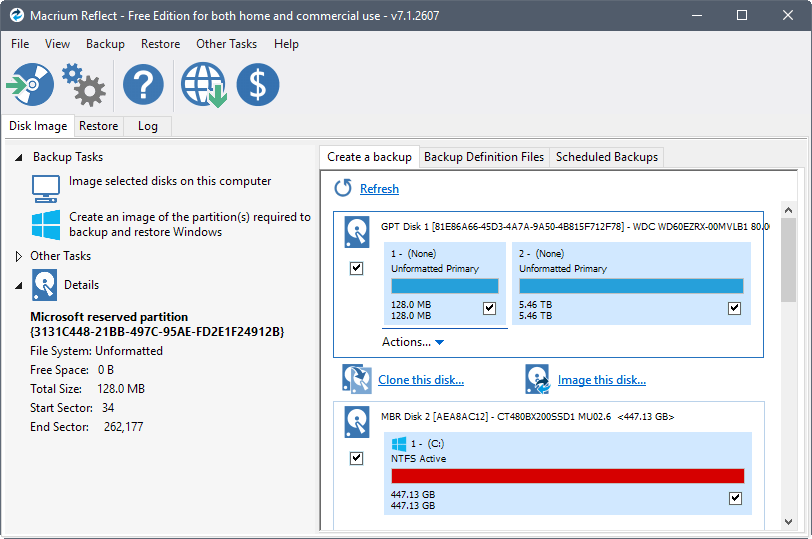
- Benutzerfreundliche Schnittstelle
- Möglichkeit, eine exakte Kopie des gesamten Systems zu erstellen
- Geplante Backups
Nachteile:
- Es ist eher wie die Erstellung eines Backup-Images und klont das System nicht wirklich.
- Die kostenlose Version ist seit 2022 nicht mehr verfügbar.
- Sie wird nicht regelmäßig aktualisiert
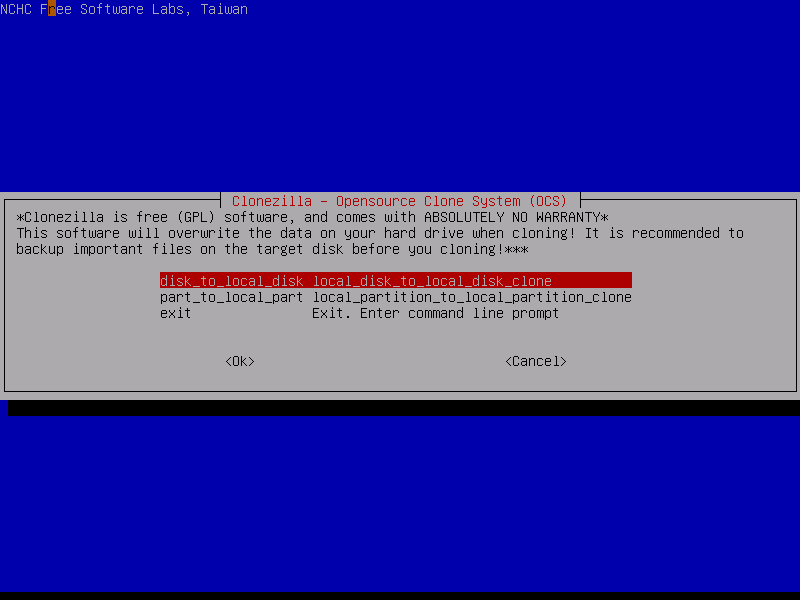
- die Möglichkeit, exakte Kopien eines gesamten Systems zu erstellen
- vollständige Sicherung Ihres Systems
- unterstützt verschiedene Dateisysteme und Speichergeräte
- bietet Flexibilität
Nachteile:
- erfordert technische Kenntnisse
- es fehlt eine intuitive Benutzeroberfläche
- das Fehlen des inkrementellen Klonens kann zu größeren Bildgrößen und längeren Klonzeiten führen
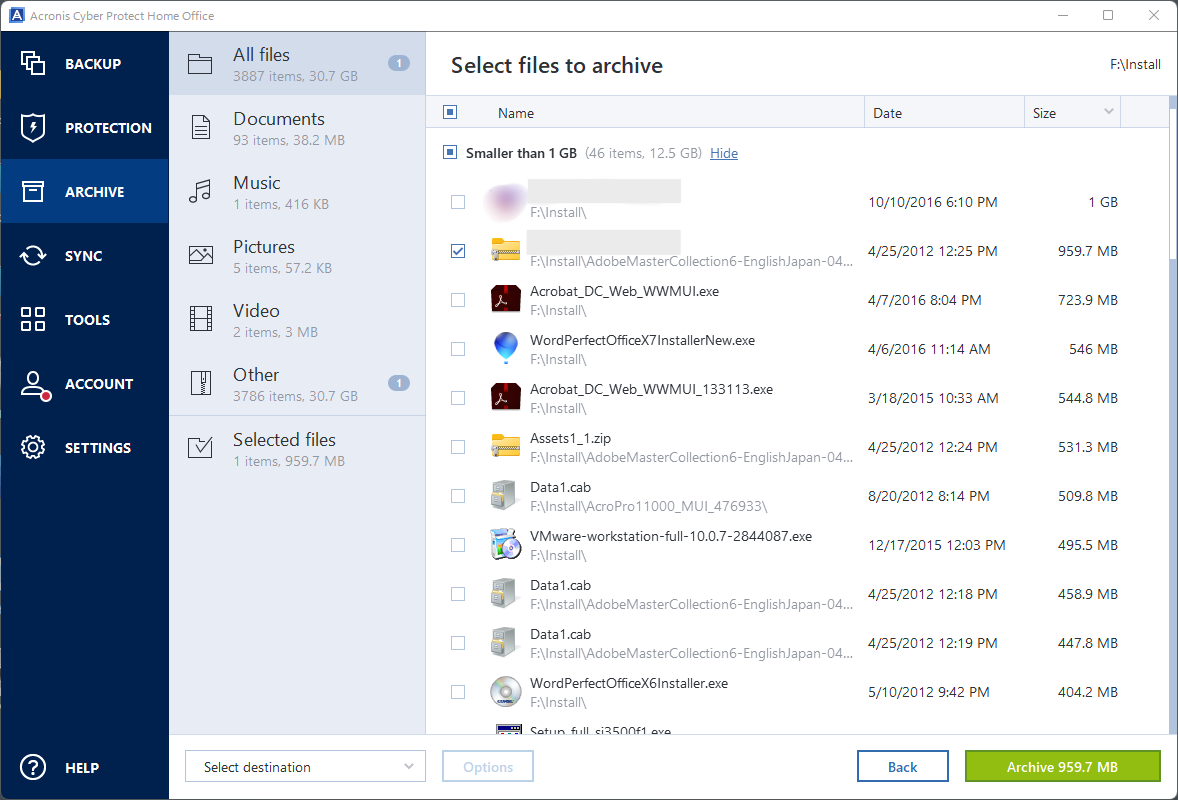
- Umfassende Klonfunktion
- Breite Palette an erweiterten Funktionen und Optionen
- Möglichkeit, eine exakte Kopie des gesamten Systems zu erstellen
Nachteile:Höhere PreiseEingeschränkter Support
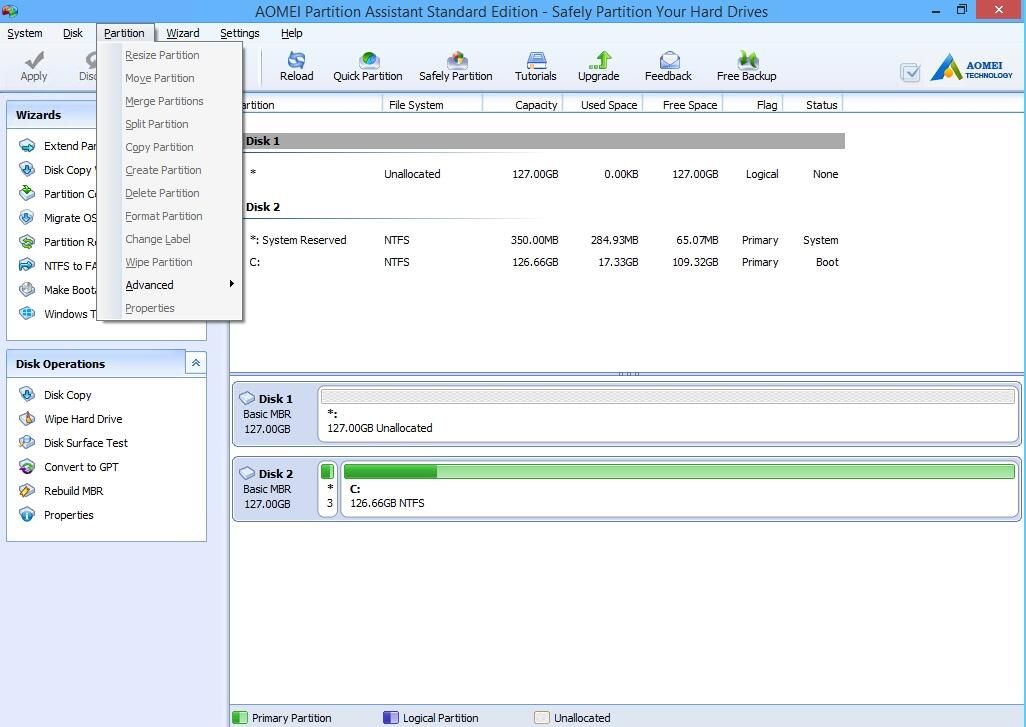
- Umfassende Softwarelösung zum Klonen von Systemen
- Intuitive Schnittstelle
Nachteile:Die Funktion zum Klonen von Festplatten ist nicht in den kostenlosen Funktionen enthalten.
betroffene Linker :
Reveal: Erfahren Sie, wie Sie Ihren Asus-Laptop ohne Passwort zurücksetzen
31-12-2023
Angel Doris : Setzen Sie den ASUS-Laptop ohne Passwort mit verschiedenen Methoden wie Offline-NT-Passwort und Passwort zurück. Registrierungseditor, Renee PassNow und...
12-02-2024
Maaß Hoffmann : Erfahren Sie, wie Sie Ihren Asus-Laptop ohne Passwort mithilfe des integrierten Administratorkontos, Software von Drittanbietern, der Wiederherstellungspartition oder...
Zurücksetzen des Asus-Administratorkennworts: Entsperren des Zugriffs auf Ihren Laptop
12-12-2023
Lena Melitta : Lernen Sie, wie Sie Ihr Asus-Administratorkennwort für Windows und BIOS zurücksetzen und Passwortverlust verhindern können.


